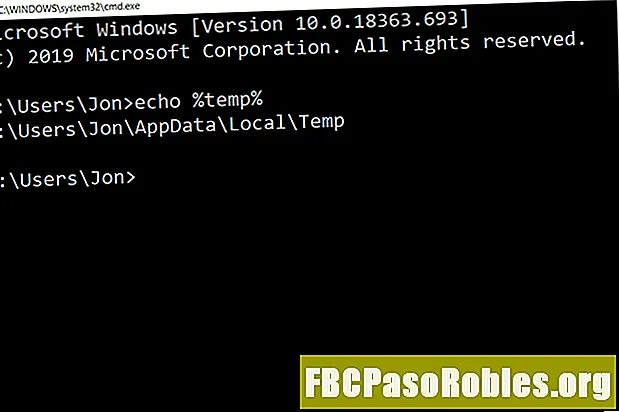Obsah
- Skryť a zobraziť posuvníky
- Zmeňte veľkosť vodorovného posúvača
- Opravte rozsah posúvača vertikálneho posúvača
- Nájdite posledný aktívny riadok
- Odstráňte posledný aktívny riadok
- Skontrolujte pred odstránením
- Uložte zošit
Posúvanie v Exceli znamená pohyb nahor a nadol alebo zo strany na stranu v pracovnom hárku pomocou posúvačov, klávesov so šípkami na klávesnici alebo posúvacieho kolieska na myši. V predvolenom nastavení Excel zobrazuje vodorovné a zvislé posúvače pozdĺž dolnej a pravej strany obrazovky programu Excel, ale môžete ich skryť pred zobrazením.
Pokyny v tomto článku sa týkajú programov Excel pre Microsoft 365, Excel 2019, Excel 2016, Excel 2013 a Excel 2010.
Skryť a zobraziť posuvníky
Ak chcete zväčšiť zobrazovaciu plochu pracovného hárka, skryte vodorovné a zvislé posúvače.
Zmena, či je rolovacia lišta viditeľná, ovplyvní iba aktuálny zošit.
-
Choďte na súbor tab.
-
vybrať možnosti.
-
V Možnosti programu Excel V dialógovom okne vyberte položku Pokročilé.

-
Posuňte zobrazenie nadol na Zobraziť možnosti pre tento zošit (asi v polovici).

-
Ak chcete skryť vodorovný posúvač, zrušte označenie Zobraziť vodorovný posuvník začiarkavacie políčko.
-
Ak chcete skryť zvislý posúvač, zrušte označenie Zobraziť zvislý posúvač začiarkavacie políčko.
Ak chcete zobraziť skrytý posúvač, vyberte ikonu Zobraziť vodorovný posuvník začiarknite políčko alebo začiarknite políčko Zobraziť zvislý posúvač začiarkavacie políčko.
-
vybrať OK zatvorte dialógové okno a vráťte sa na pracovný hárok.
Zmeňte veľkosť vodorovného posúvača
Ak sa počet hárkov v zošite zvýši do tej miery, že názvy všetkých hárkov nie je možné prečítať naraz, jedným zo spôsobov, ako to opraviť, je zmenšiť veľkosť vodorovného posuvníka.
-
Umiestnite ukazovateľ myši na zvislú elipsu (tri zvislé bodky) vedľa vodorovnej posuvnej lišty.
-
Ukazovateľ myši sa zmení na šípku s dvoma šípkami.
-
Ťahaním doprava zmenšíte vodorovnú posúvaciu lištu alebo ťahaním doľava zväčšíte posúvaciu lištu.
Opravte rozsah posúvača vertikálneho posúvača
Posuvník na zvislom posúvacom paneli - pole, ktoré sa posúva posúvačom nahor a nadol - sa mení ako počet riadkov v pracovnom hárku obsahujúcom zmeny údajov. Keď sa počet riadkov zvyšuje, veľkosť posúvača sa zmenšuje.
Ak pracovný hárok obsahuje malý počet riadkov obsahujúcich údaje, ale posúvač je veľmi malý a jeho posunutie spôsobuje, že pracovný hárok preskočí stovky radov nahor alebo nadol, pravdepodobne bol aktivovaný riadok alebo bunka vzdialená nadol. Ak chcete problém vyriešiť, vyhľadajte a odstráňte riadok obsahujúci poslednú aktivovanú bunku.
Aktivované bunky nemusia nevyhnutne obsahovať údaje. Zmena zarovnania bunky, pridanie orámovania alebo použitie hrubého alebo podčiarknutého formátu na prázdnu bunku môže aktivovať bunku.
Nájdite posledný aktívny riadok
Ak chcete nájsť posledný riadok v pracovnom hárku, ktorý obsahuje aktivovanú bunku:
-
Zálohujte zošit.
Neskoršie kroky zahŕňajú odstránenie riadkov v pracovnom hárku. Ak sú riadky, ktoré obsahujú dobré údaje, omylom odstránené, najjednoduchší spôsob, ako ich získať späť, je mať záložnú kópiu.
-
Stlačte kláves Ctrl + Home klávesy na presun do bunky A1 v pracovnom hárku.
-
Stlačte kláves Ctrl + End klávesy pre presun na poslednú bunku v pracovnom hárku. Táto bunka je priesečníkom medzi najnižším aktivovaným riadkom a najviac aktivovaným stĺpcom.
Odstráňte posledný aktívny riadok
Keďže si nemôžete byť istí, že medzi posledným riadkom dobrých údajov a posledným aktivovaným riadkom neboli aktivované iné riadky, vymažte všetky riadky pod vašimi údajmi a posledným aktivovaným riadkom.
-
Zvýraznite riadky, ktoré chcete odstrániť. Vyberte hlavičku riadku pomocou myši alebo stlačte kláves Shift + Medzerník klávesy na klávesnici.
-
Kliknutím pravým tlačidlom myši na hlavičku riadku jedného z vybraných riadkov otvoríte kontextovú ponuku.
-
vybrať delete vymazať vybrané riadky.
Skontrolujte pred odstránením
Pred odstránením riadkov sa uistite, že posledný riadok cenných údajov je posledným riadkom cenných údajov, najmä ak zošit používa viac ako jedna osoba. Nie je neobvyklé skryť údaje v zošite, preto pred odstránením akýchkoľvek údajov dôkladne vyhľadajte.
Uložte zošit
Po odstránení riadkov zošit uložte. Kým sa zošit neuloží, nedôjde k žiadnej zmene vo veľkosti a správaní posúvača na posúvači.